win11触控板设置不全 如何优化Windows触控板的滑动体验
win11触控板设置不全,随着电脑的普及和使用,触控板也成为了很多人的选择。然而在使用Windows系统时,有很多用户会发现触控板的设置不全甚至无法使用。如何优化Windows触控板的滑动体验成为了广大用户的热门话题。本文将围绕这一话题,介绍一些优化触控板滑动体验的方法,并帮助读者轻松解决触控板问题。
如何优化Windows触控板的滑动体验
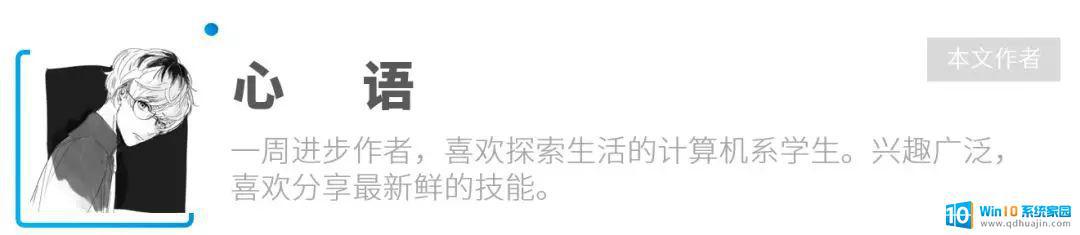
我是心语。
对拥有windows笔记本电脑的你来说,触控板的体验一直都是不尽人意的。看到别人的mac触控板如此地丝滑,你一定也羡慕过他们。
不用急,现在就教你如何提高windows触控板的体验。

我们一贯认为触摸板是鼠标便携的替代品,但随着科技的进步与发展,触摸板渐渐地可以完成一系列复杂的操作。
手势的出现颠覆了传统触摸板的用法。不论是翻页、放大缩小、还是切换页面、呼叫搜索等等功能,对于鼠标而言需要逐步操作,但在触摸板上却可以通过手势简单地触发。
对于自家系统触控板不好用的现象,微软也提出了许多解决方案。其中“精确式触控”便是一大亮点。
不同于一般的触控板,精确触控可以实现在触摸板上的多点触控,以此完成各种手势指令。
现在你完全可以用触摸板的自带手势掌控你的电脑。
微软还对Win10设备的数字转换器进行了改进,以支持更广泛的硬件。下面我们来了解一下有哪些手势:
分为四种模式:
1.一指模式:①单击相当于鼠标左键或连点两下双击
②上下左右移动鼠标
③先点击再滑动完成拖拽功能
2.双指模式①点击一次相当于鼠标右键
②双指一起滑动可以完成页面滚动,可以更加方便快捷的浏览网页或文档。
③双指相对滑动可以放大或缩小页面,放大图片网页简直不要太简单。
④双指还可以随时随地旋转照片,帮你找到最舒服的角度。
3.三指模式①三指单击触摸板,弹出搜索框或呼叫小娜
②三指同时向左/右划,快速切换任务,可以多任务同时进行
③三指同时上划,弹出多任务界面,看到当前你正在执行的窗口
④三指同时下划,将所有窗口最小化,直接退回到干净的桌面。
4.四指模式①四指单击触摸板,弹出操作中心,各种信息一目了然。
你看,有高精度模式的触摸板居然可以完成这么多的手势。当然你甚至可以修改他们的速度以及运动方向等具体参数:
找到设置——设备——触摸板——其他设置
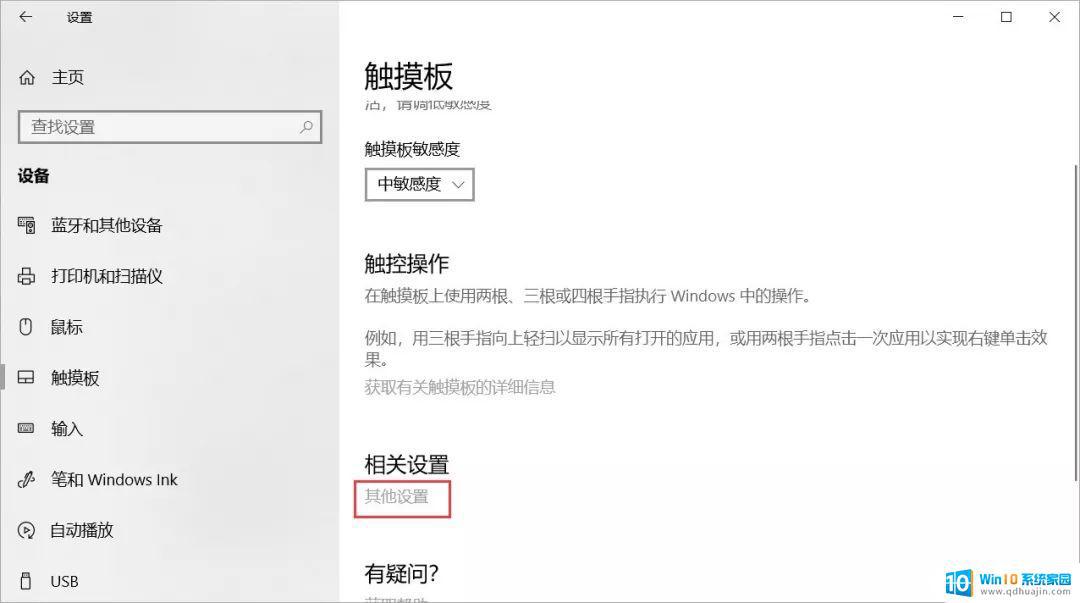
找到其中的触摸板设置选项
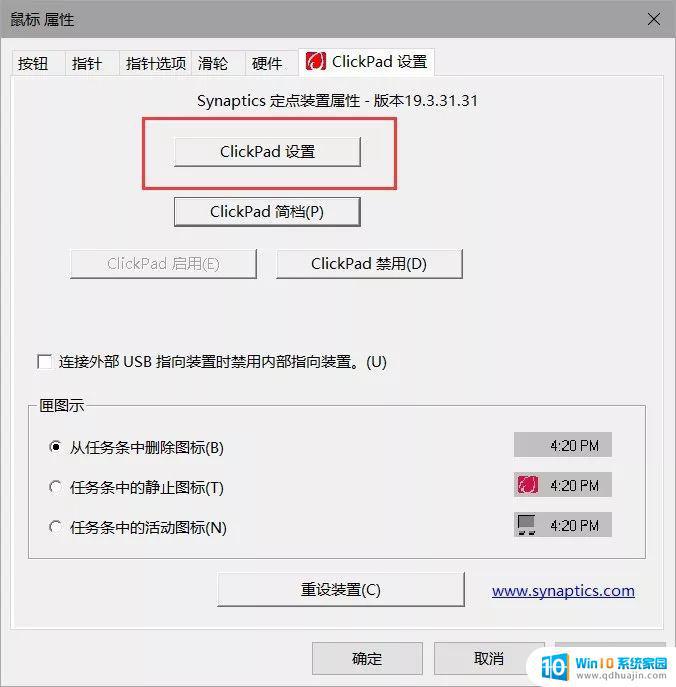
然后你可以在每个手势后面的设置里调试适合自己的参数
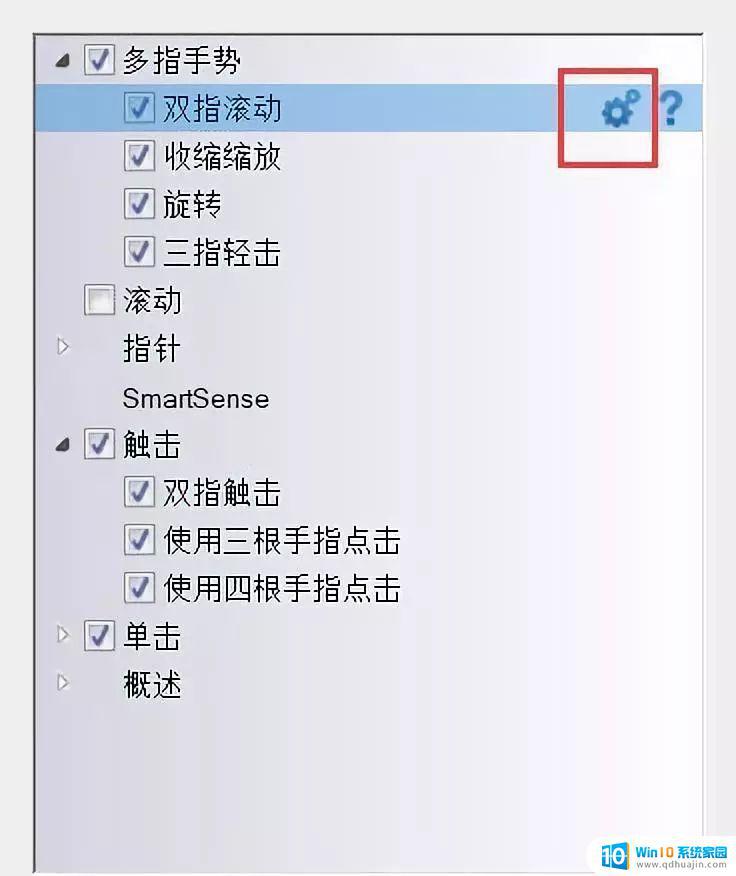
而且触摸板这里有一个很好的设置——连接外部usb指向装置时禁用内部指向装置
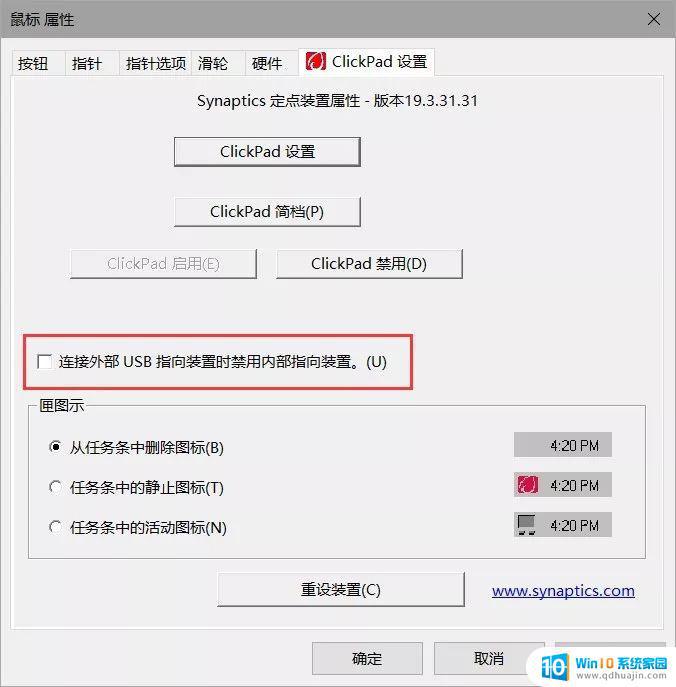
比如在编辑文档或QQ聊天打字时,总是误触摸到触摸板而影响鼠标定位,而开启该功能后,当插入USB鼠标时,系统会自动禁用触摸板,而当拔出USB鼠标时,触摸板又会自动开启,非常人性化。

如果你还是嫌弃windows的触控板太傻了,那么可以试试synaptics和elan两大触摸板厂商提供的驱动程序(目前市面上的大部分笔记本触摸板都是他们生产的)。
厂商自家的驱动程序可以自订触摸板的手势功能。具体步骤如下:
1.查看自己笔记本的触摸板驱动是Synaptics还是Elan的在开始菜单上右键选择设备管理器
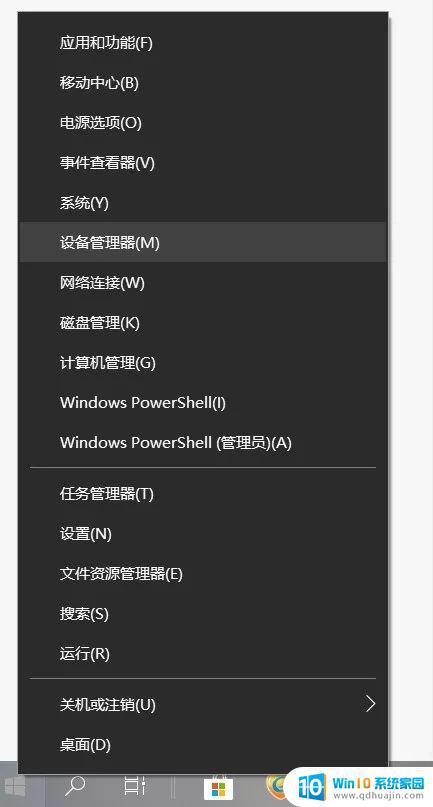
在设备管理器中找到鼠标和其他指针设备这个选项可以查看自己的触摸板驱动厂商:
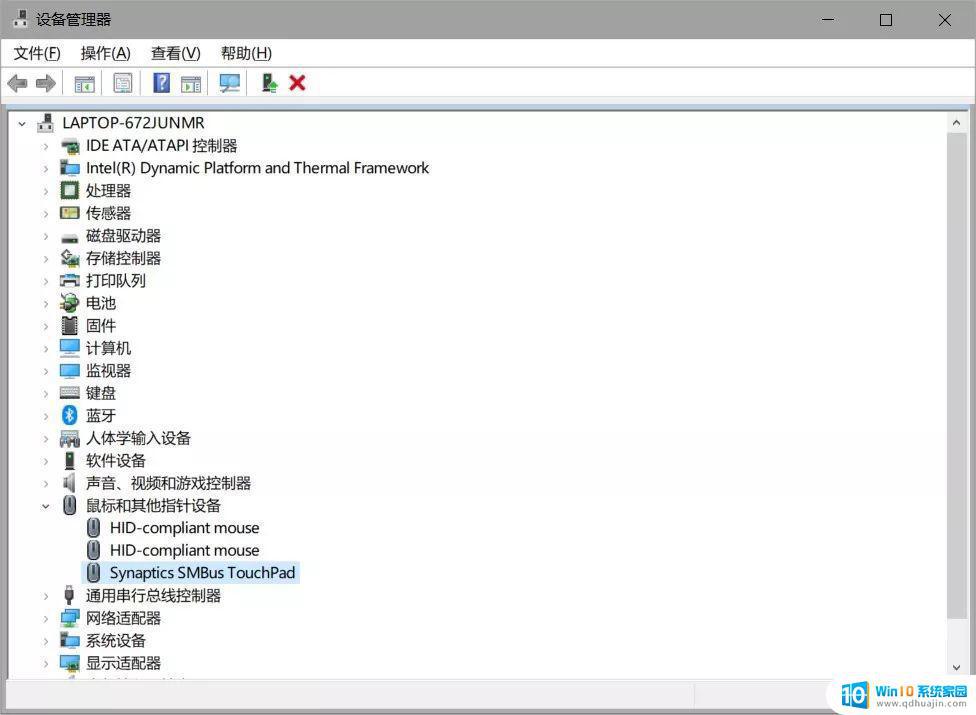
我的是Synaptics生产的,下面就以Synaptics为例。Elan的笔记本同理,只是下载的驱动不同。
2.下载对应的驱动程序驱动要到微软官网下载:
https://www.catalog.update.microsoft.com/Home.aspx
注意一定要下载最新的驱动!
驱动会随着windows系统的更新而更新,如果不是最新驱动可能会出现各种问题。
Synaptics用户直接搜索Synaptics,找到与设备管理器中显示的一致的最新驱动程序。(比如我的电脑就要找Synaptics SMBus TouchPad)
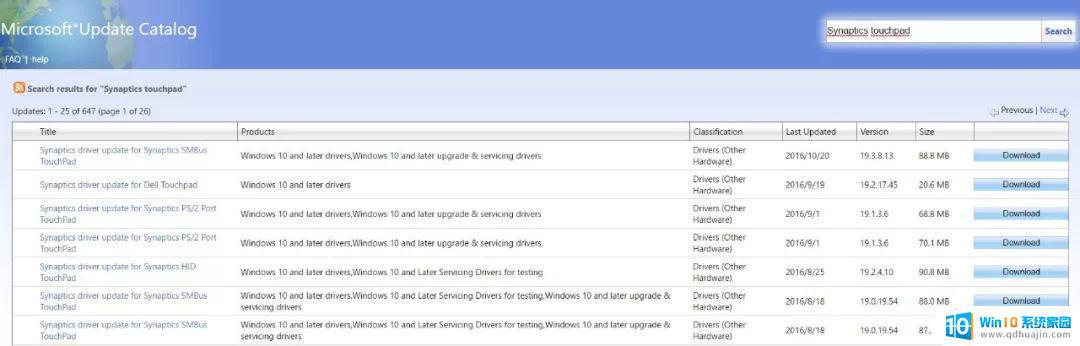
Elan用户搜索elan wdf,同理看日期找到最新的驱动即可。(虽然有些驱动更新在一两年前但是也可以完美运行)
3.解压安装下载的驱动程序将下载好的压缩包解压到一个空文件夹里(防止出错路径最好是英文的),找到dpinst.exe并直接运行它
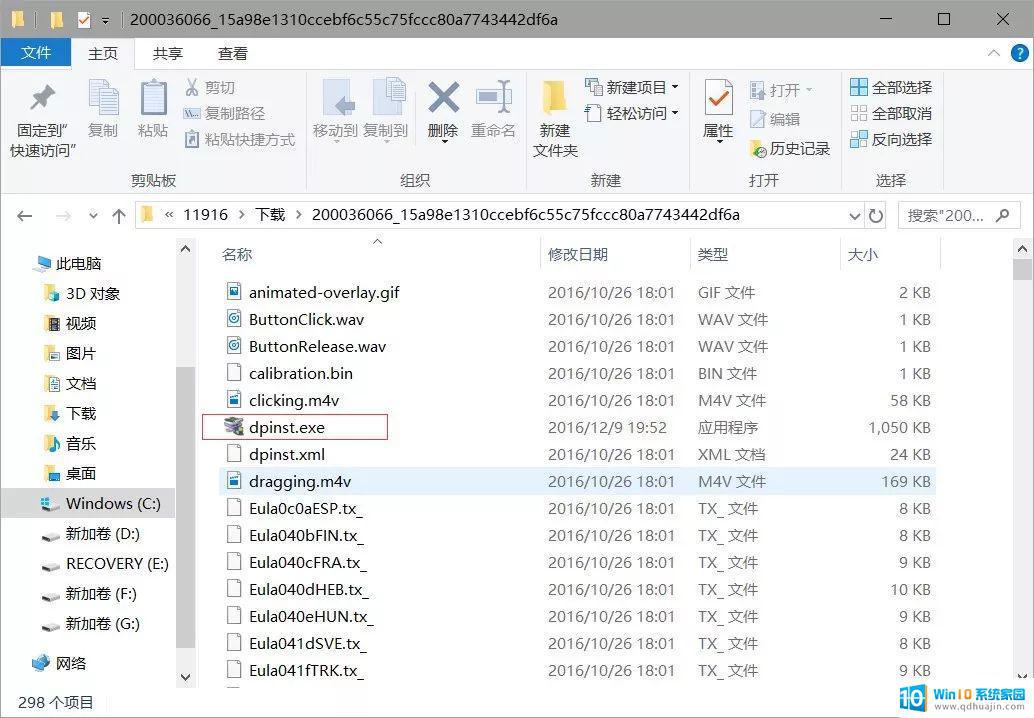
然后只需一直按照提示next就可以安装完成啦。
4.重启电脑,开启丝滑体验!在原来的触控板设置界面可以找到新的设置选项。
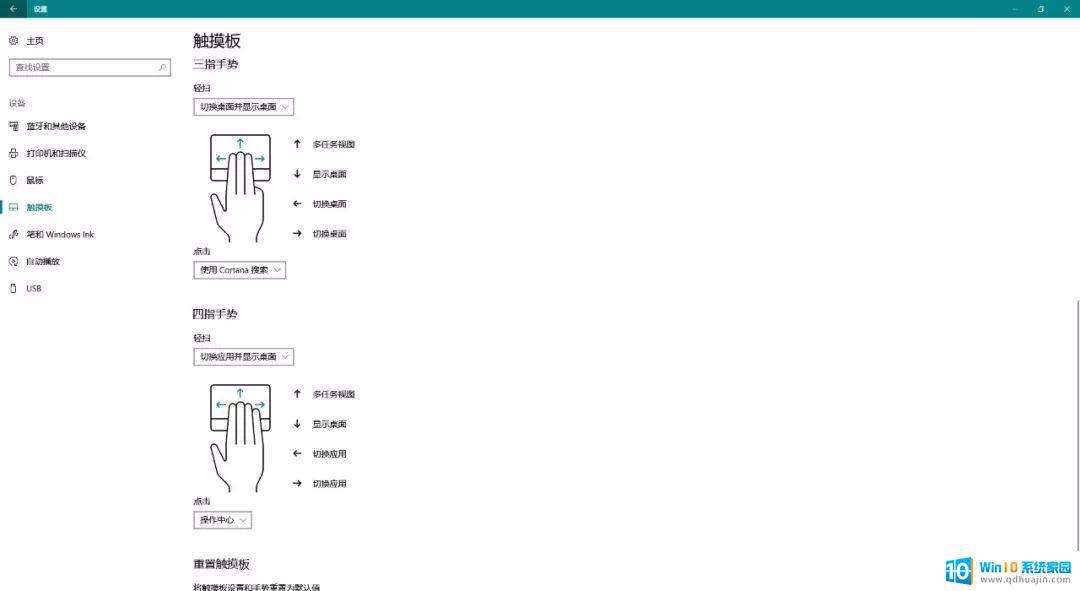
ps:这是正确的安装流程,但是不保证所有电脑都会有效哦,可能会发生不匹配而出问题的现象。需要自行斟酌。
确定自己的电脑是不是支持多点触控,有没有较新的win10系统。
另外对于elan触摸板还有修改注册表来改变手势操作的方法,这里就不多说了,有需要的小伙伴自行百度~注意这种方法也有风险,要做好准备工作。

不同的笔记本厂商也有着不同的驱动程序,如果你不能成功的使用原厂安装,并且在鼠标的设置里也不能找到更多的手势设置选项,那你很可能缺少笔记本厂商的驱动程序。
这里我们需要根据自己的电脑登录不同品牌的官网,输入机器的型号。搜索,点击对应机型下的驱动程序和工具软件
比如联想的驱动管理软件:
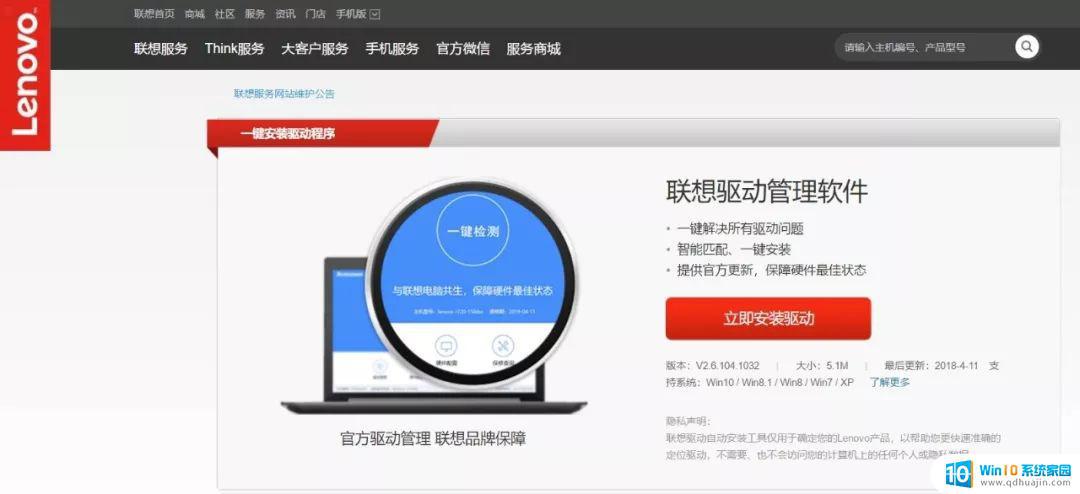
华硕的触摸板驱动AsusSmart Gesture:
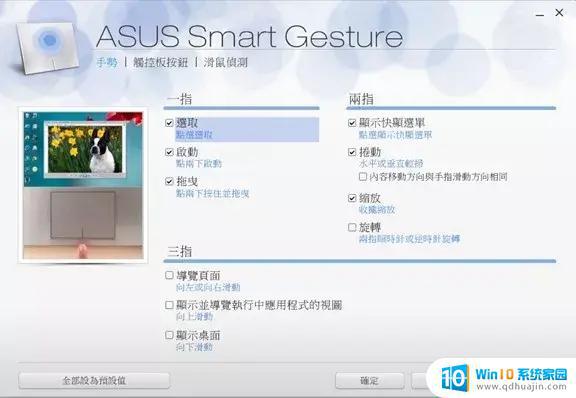
当然也有一些厂商提供的驱动程序与触摸板厂商的驱动程序类似,比如惠普和戴尔。
由于这些厂商的驱动程序更新时间都在好多年前,所以可能你的笔记本上就是这个驱动程序。如果这样那么还是根据上一条下载原厂的驱动吧。
不同的笔记本触摸板使用的技术不同,所以可以实现的手势也不同。
毕竟有些硬件上的差距是软件不能弥补的。
mac之所以可以实现触控板的流畅体验,一方面和苹果掌握的专利技术有关,另一方面也是软件和硬件高度结合的原因。
windows触控板的硬件技术暂时还不能达到mac一般的水平。
但如果你对自己的电脑进行精心的设置,你也会拥有一个可以满足你学习生活的高效触摸板小助手。
总的来说,优化Windows触控板的滑动体验是一个相对简单但需要细心耐心的过程。对于win11触控板设置不全的问题,我们需要通过一些小技巧和软件来帮助完善触控板的使用体验。无论是在日常办公,还是娱乐时,一个优秀的触控板都能够极大地提高我们的使用效率和舒适度。
win11触控板设置不全 如何优化Windows触控板的滑动体验相关教程
热门推荐
win11系统教程推荐
- 1 win11清理标记删除文件 笔记本如何彻底删除文件
- 2 win11关机更新卡住 windows11更新卡住怎么办
- 3 win11系统计算机图标不见了 win11桌面图标不见了找回方法
- 4 win11联想笔记本关闭杀毒软件 win11杀毒软件如何关闭
- 5 win1123h2开机速度慢 Windows10开机慢解决方法
- 6 win11外接键盘后如何禁止原键盘 外接键盘后如何停用笔记本键盘
- 7 win11如何调整桌面文件能随意拖动 电脑桌面图标拖动功能
- 8 更新到win11怎么没声音 Win11更新后没有声音的解决方案
- 9 win11不能拖文件到地址栏 Win11 23H2拖拽文件到地址栏无效解决方法
- 10 win11游戏中输入法 win11玩游戏关闭输入法教程
win11系统推荐
- 1 雨林木风ghost win11 64位专业破解版v2023.04
- 2 番茄花园ghost win11 64位官方纯净版v2023.04
- 3 技术员联盟windows11 64位旗舰免费版v2023.04
- 4 惠普笔记本win7 64位专业免激活版v2023.04
- 5 风林火山ghost win11 64位专业稳定版v2023.04
- 6 电脑公司win11 64位正式旗舰版v2023.04
- 7 系统之家ghost win11 64位简体中文版下载v2023.04
- 8 萝卜家园ghost win11 64位装机纯净版下载v2023.04
- 9 深度技术ghost win11 64位正式免激活版下载v2023.04
- 10 电脑公司Windows11 64位官方纯净版v2023.04